Aegisub将srt字幕换成ass字幕的操作步骤
时间:2022-10-26 15:23
很多小伙伴都不太喜欢srt字幕,都想将字幕换成ass字幕,下面一起来看看Aegisub将srt字幕换成ass字幕的操作步骤,希望大家喜欢。
Aegisub将srt字幕换成ass字幕的操作步骤

打开Aegisub。
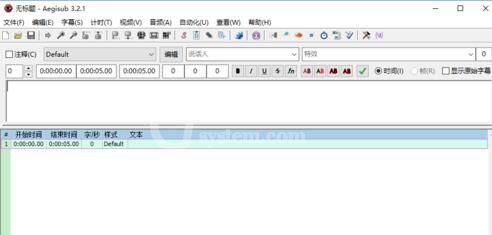
将srt文件拉进Aegisub里,或者在文件-打开字幕里打开字幕。
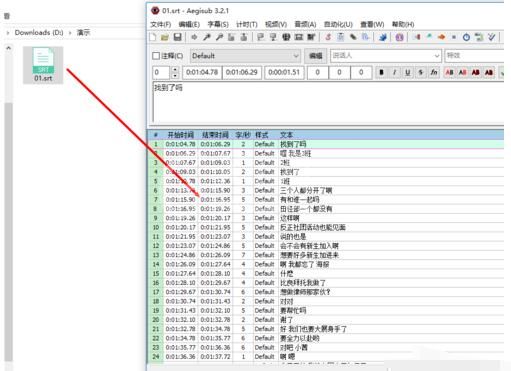
在菜单栏找到“文件”,点击文件-另存为字幕。
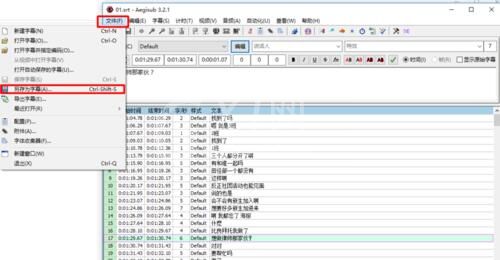
选择路径进行保存,注意,Aegisub在另存为时只能保存ass格式文件。
(如果是srt文件直接编辑后直接保存,则还是srt文件。)
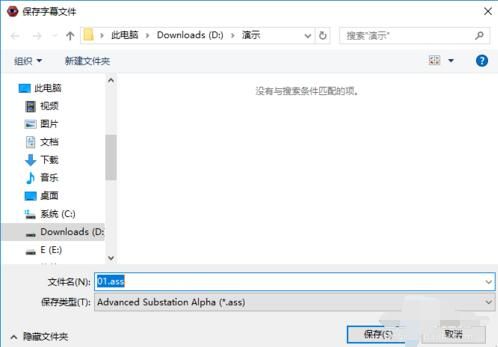
就能在所选择的文件夹找到该文件了。
打开ass文件看,可以看到Aegisub将样式库里的样式导入了。
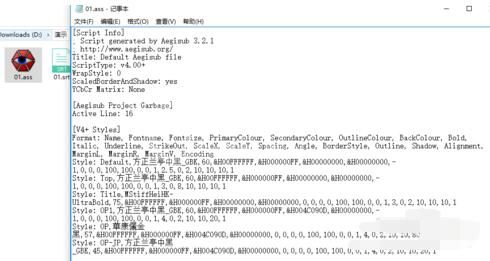
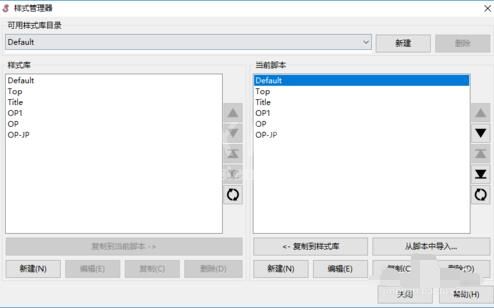
可以打开样式进行修改,建议把视频也拉进Aegisub以方便进行样式的实时修改。
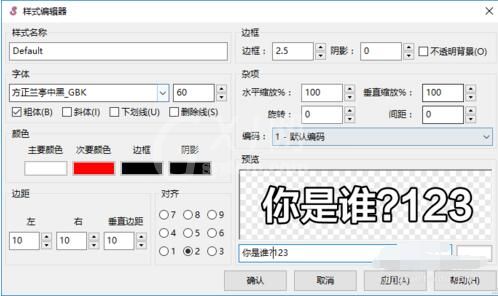
以上就是Aegisub将srt字幕换成ass字幕的操作步骤,希望学习后对你有所帮助。



























